Inscription individuelle en tant que propriétaire de l'appareil
Lorsque vous inscrivez un appareil mobile Android à l'aide d'un code QR, vous avez besoin d'un accès physique à l'appareil. En outre, cette inscription n'est possible que sur un appareil qui a été effacé ou réinitialisé aux paramètres d'usine ou encore sur un appareil neuf qui n'a jamais servi.
Il n'est pas possible d'utiliser l'inscription par courriel pour l'inscription groupée d'appareils Android en tant que propriétaire de l'appareil. |
1.Pour ajouter un nouvel appareil mobile, accédez à la section Ordinateurs ou Plus > Groupes. Sélectionnez le groupe statique auquel vous souhaitez ajouter l'appareil mobile, puis cliquez sur Ajouter > Appareils mobiles > Inscription individuelle en tant que propriétaire de l'appareil (seulement pour Android 7 et plus).

2.Nom du périphérique : saisissez le nom du périphérique mobile (ce nom sera affiché dans la liste des ordinateurs).
3.Utilisateur (facultatif) : il est recommandé d'affecter un utilisateur au périphérique mobile. Cette opération est requise pour les périphériques iOS, mais facultative pour Android.
4.Connecteur de périphérique mobile : cette option est automatiquement sélectionnée. Si vous disposez de plusieurs Connecteurs de périphérique mobile, sélectionnez-en un dans la liste en cliquant sur le nom de domaine complet (FQDN). Si vous n’avez pas encore installé le Connecteur de périphérique mobile, reportez-vous aux chapitres Installation du Connecteur de périphérique mobile - Windows ou Linux pour obtenir des instructions d’installation.
5.Licence (facultatif) : cliquez sur Sélectionner, puis choisissez la licence utilisée pour l'activation. Une tâche client Activation du produit est créée pour le périphérique mobile. Une unité de licence est utilisée (une pour chaque périphérique mobile).
6.Groupe parent : si vous ne disposez pas d'un groupe statique spécifique pour les appareils mobiles, il est recommandé d'en créer un Nouveau groupe statique(appelé Appareils mobiles, par exemple). Si un groupe existe déjà, cliquez sur /Tous pour ouvrir une fenêtre contextuelle dans laquelle vous pouvez sélectionner le groupe statique.
7.Cochez la case J'accepte les termes du Contrat de licence de l'utilisateur final de l'application et j'accepte la politique de confidentialité. Consultez le contrat de licence de l’utilisateur final (CLUF), les conditions d’utilisation et la politique de confidentialité des produits ESET pour plus d’informations.
8.Une fois que vous avez cliqué sur Suivant, le code QR d'inscription s'affiche.
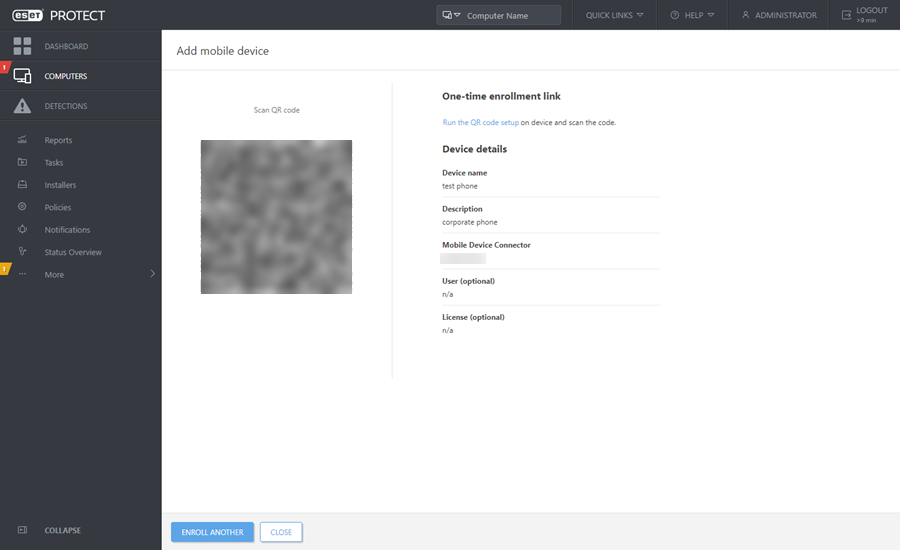
9.Suivez ces étapes sur l'appareil Android pour effectuer le processus d'inscription.
10. Pour ajouter un autre périphérique mobile, cliquez sur Inscrire un autre périphérique. La page Ajouter un nouveau périphérique mobile s'affiche. Elle présente les précédentes sélections dans la section Général de sorte que vous n'ayez qu'à saisir le nom de l'appareil et affecter un utilisateur. Cliquez ensuite sur Suivant et suivez les instructions de l'étape 7. Une fois les codes QR générés, cliquez sur Fermer pour retourner dans la fenêtre précédente.